Iexpress.exe 文件更好地称为 IExpress 向导,用于提取 zip 或压缩文件。它可以用命令行执行。Iexpress.exe 是 Windows 操作系统的正版组件。这些软件包可用于安装软件,它们是计算机可执行程序,其中包含压缩信息以及存档文件中的机器可执行应用程序指令。
这些自解压文件能够将压缩文件传输到可能没有资源解压缩它们的系统。iexpress.exe 向导可以通过命令行运行以提取 zip 文件并将其安装在 Windows 操作系统上。
快速概述
- 文件大小和位置
- Iexpress.exe 是安全的还是病毒的?
- 如何使用 Iexpress.exe
- 示例命令行
Iexpress.exe文件提示和指南:文件大小和位置
Iexpress.exe 是一个可执行文件,可以在C:\Windows\System32\文件夹中找到,它占用大约162 KB的空间。
快速概览
| 文件名: | Iexpress.exe |
| 文件描述: | 向导 |
| 文件类型 | 可执行应用程序 |
| 产品名称: | IE浏览器 |
| 文件大小: | 162 KB |
| 文件版本: | 11.00.18362.1 |
| 产品名称: | Microsoft® Windows® 操作系统 |
| 版权: | 微软公司 |
| 语言: | 英语 |
真正的 iexpress.exe 文件应如下所示。
Iexpress.exe 是安全的还是病毒的?
只要 iexpress.exe 位于C:\Windows\System32\或C:\Windows\Winsxs\文件夹下,该文件就被认为是安全的。已观察到使用 iexpress.exe 创建的 SED 包存在一些漏洞,这些漏洞可能由于命令行处理而允许执行任意代码。也有DLL劫持漏洞的案例。
因此强烈建议检查文件位置。如果它位于上述路径之外的任何其他位置,则需要进行完整的系统扫描。
此外,请检查适用于 Windows 10 的最佳文件压缩软件。
Iexpress.exe文件提示和指南:如何使用 Iexpress.exe
- 按Windows+R按钮
- 输入iexpress并按Enter按钮
- IExpress 向导打开,选择第一个选项——创建一个新的自解压指令文件并点击下一步。
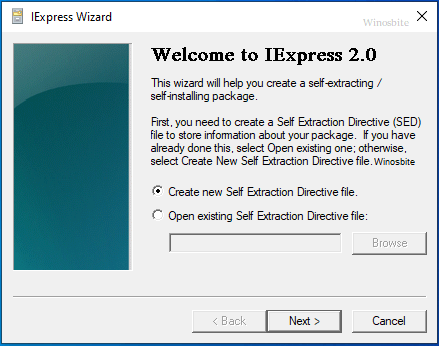
- 对于Package Purpose,选择 – Extract files only 选项并点击 Next。
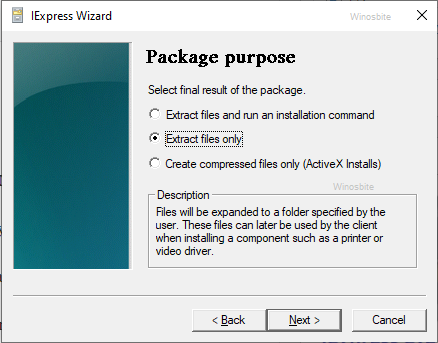
- 命名你的包标题并点击Next。
- 你可以选择确认提示或不提示,无论如何它不会真正影响安装程序的操作。
- 类似地,显示许可协议或根本不显示许可可由用户自行决定。
- 单击添加并选择你希望安装程序提取的文件。
- 按照向导的说明,选择 Finished Message 提示的首选选项。
- 选择一个位置来保存安装程序并为其命名。单击下一步。
- 选择保存 SED(自解压指令)文件选项,以防你以后需要修改后的安装程序。
- 现在,单击“创建包”页面上的“下一步”。
示例命令行
以下是一些可与 iexpress.exe 一起使用的示例命令行:
/t::这告诉你要将提取的文件存储在哪里。
/r:n:这告诉命令提示符在完成该过程后不要重新启动。
/r:a:这会通知系统在进程结束后立即重新启动系统。

